Ne peut pas ouvrir la vue - > Menu DBA dans le développeur SQL (Oracle 12C Édition Standard installé)
J'ai installé Oracle 12C Standard Edition. Tout fonctionne très bien. J'ai également connecté le client Oracle SQL Developer 4.0. De là, je peux accéder aux tables, index, etc.
j'essaie de voir les détails de tablespace de SQL Developer Client en cliquant sur le menu View -> DBA. En cliquant sur ce menu, rien ne ouvert.
grâce à EM je peux les voir. Mais je veux voir à travers SQL developer.
Je ne suis pas sûr, si je besoin de faire tous les réglages, de sorte que le menu View -> DBA peut être ouvert.
Screenshot Joint pour référence:
ici je sélectionne L'option DBA sous le Menu View
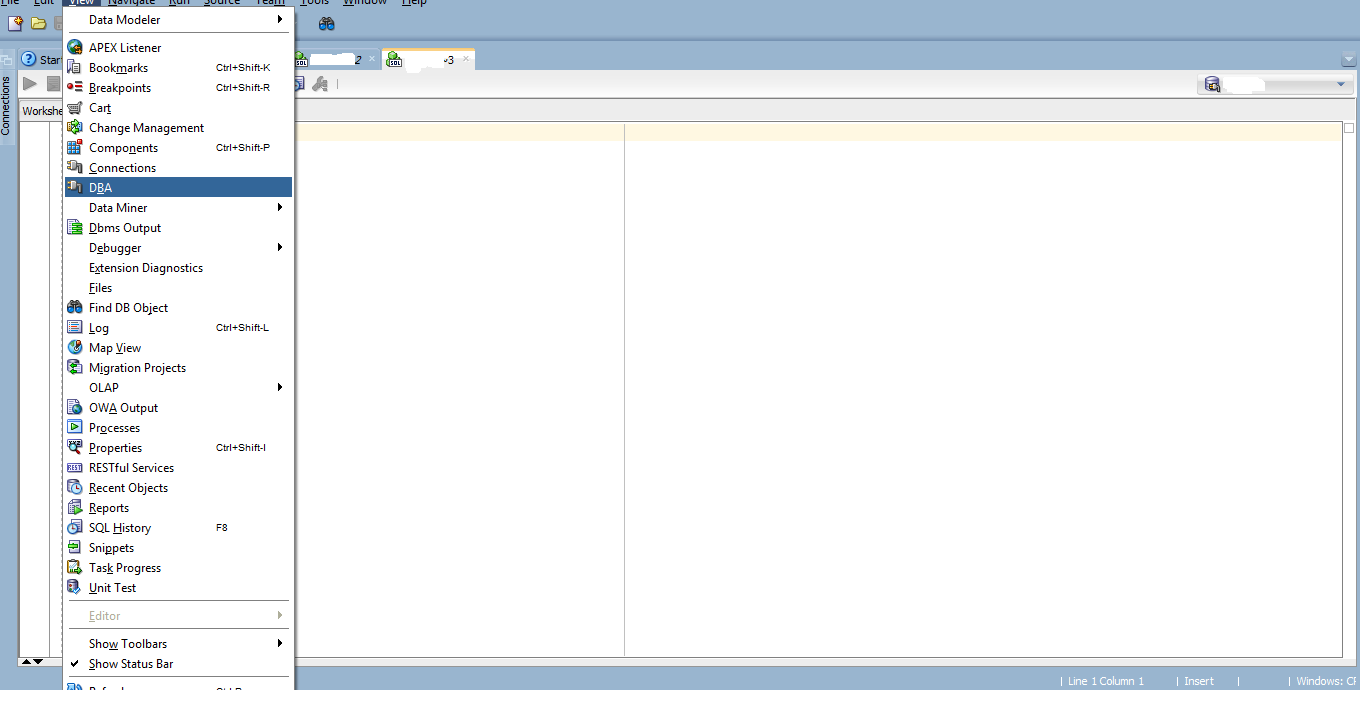
mais je ne vois pas de fenêtre liée au DBA.
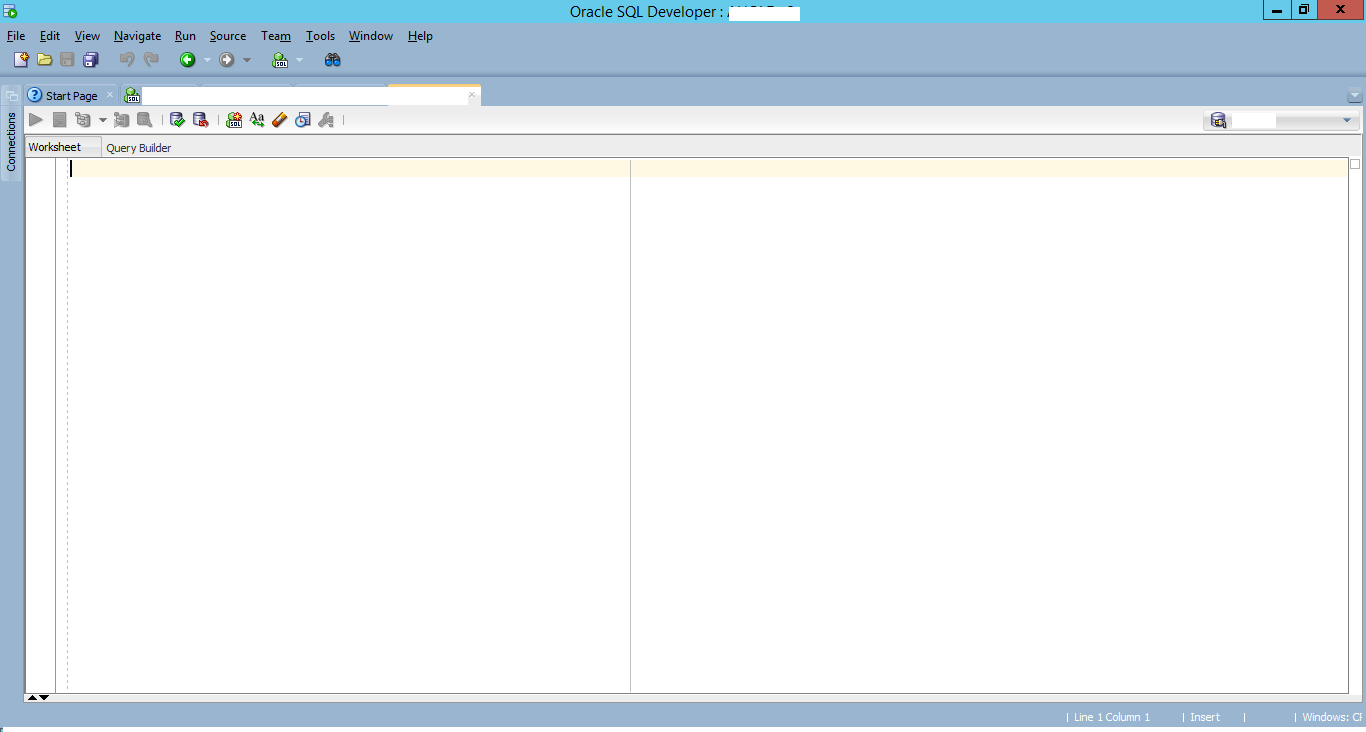
5 réponses
en sélectionnant L'option View->DBA menu affiche le panneau" DBA", sur le côté gauche de la fenêtre SQL Developer et quelque part sous le panneau" Connections"; l'emplacement exact peut varier un peu en fonction des autres panneaux que vous avez affichés:
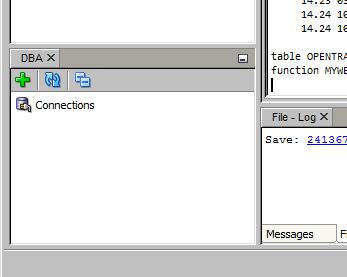
Vous devez ensuite ajouter un lien dans la fenêtre " si vous cliquez sur le signe + vert vous pouvez choisir une connexion à ajouter à ce panel. Une fois que vous avez fait que vous pouvez étendre les sections de voir les tablespaces:
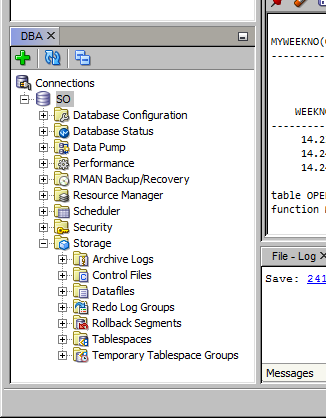
j'ai fait face au même problème, résolu par: Windows - > réinitialiser windows aux paramètres d'usine. Après que tout a bien fonctionné
j'ai eu ce problème il y a un mois.
1-Passez à C:\Documents and Settings\ "your profile" \Application Data\SQL Developer
2-Enregistrez votre connexion: O. jdeveloper.DB.connexion.11.1.1.0.22.49.35
3-supprimer le C:\Documents and Settings\ "your profile" \Application Data\SQL Developer
4-redémarrer SQL developer, va recréer la même structure de répertoire.
5-la sortie de SQL developer
6-copie la sauvegarde "de l'o.jdeveloper.DB.connexion.11.1.1.0.22.49.35" C:\Documents and Settings\ "your profile" \Application Data\SQL Developer
7-vous devriez pouvoir voir l'onglet Connexion
1.) Enregistrez votre fichier xml de connexion SQL actuel situé dans windows 10: C:\Users\ "youruseraccount"\AppData\Roaming\SQL Developer\systemXXXXX\O. jdeveloper.DB.connexion.xxxxxx
2.) Supprimez maintenant votre dossier de développeur SQL et le dossier de développeur SQL situé dans: C:\Users\ "youruseraccount"\AppData\Roaming\
3.) Supprimez maintenant le dossier sqldeveloper principal contenant les fichiers D'application SQL developer réels.Ce serait situé là où vous avez initialement décompressé le Téléchargement de SQLDeveloper.
4.) Téléchargez la dernière version de SQL Developer et décompressez où vous voulez.
5.) Lancez SQL developer et spécifiez votre emplacement JDK.
6.) Copiez le fichier xml de vos connexions dans le répertoire de vos développeurs SQL en roaming ici.: C:\Users\ "youruseraccount"\AppData\Roaming\SQL Developer\systemXXXXXX)\O. jdeveloper.DB.connexion.xxxxxx
7.) Lancez SQL Developer et votre vue DBA devrait maintenant être disponible après avoir sélectionné view - > DBA
Menu goto des fenêtres du développeur Sql-- > Réinitialiser les fenêtres aux paramètres D'usine
et puis goto menu affichage ----> cliquez sur le DBA
cela fonctionne.(Version 17.2.0.188)